テストレポート
HW短評:Razer「Razer Leviathan」(2)
 |
テスト用のPCは表のとおり。「Sound Blaster ZxR」の光角形デジタル出力とLeviathanを接続したうえで,音楽の試聴と,「Call of Duty 4: Modern Warfare」(以下,CoD4)および「Battlefield 3」(以下,BF4)を用いた試聴を行う(※音楽再生時はiPhoneを用いたBluetooth接続も試す)。
音楽コンテンツの再生時には音楽プリセット,ゲームサウンドの試聴時はゲームプリセットを選択した。なお,断りがない限り,テストにあたってサブウーファはサウンドバーのほぼ真下に設置している。
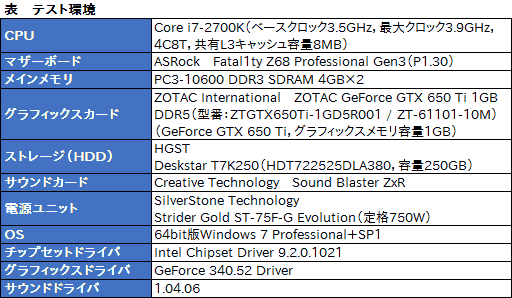 |
 |
ゲームにおいてはゲームプリセットのデフォルトで有効化されている「Dolby Virtual Speaker」をそのまま使ったが,効果はまずまず,CoD4だと正面から最大120度,ざっくり耳の後ろくらいまで回り込むのを確認できたが,確実なのは90度,プレイヤーの真横くらいまでである。BF3だと跳弾などは120度よりもう少し後ろまで回り込む。
ただ,ここでも「サブウーファ強すぎ問題」がある。しかも,カットオフ周波数が180Hzと高いので,本来サウンドバーから聞こえるべき足音などがサブウーファの設置場所から聞こえてしまう印象もある。爆発音が鳴ると,高めの周波数がボンボン唸る感じだ。とくにBF3の戦車走行音は大きすぎて無線ボイスをマスクしてしまい,何を言っているのか聞き取りにくいくらいだった。
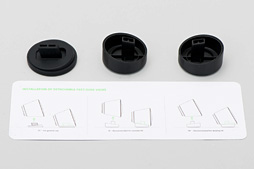 |
 |
面白いのはBluetooth接続時で,光デジタル接続時と比べて低域と高域がロールオフ(roll off,緩やかに低周波または高周波を弱めること)される感じで,少しなまって聞こえるものの,実のところ接続バランスは一番いいのではないかという気がした。「ゲーマー向けサウンドバー」としては本末転倒ながら,筆者は,この感じは嫌いではない。
また,謳い文句どおり,Leviathanの電源をオンにすると,ただちにペアリングされていたiPhoneが自動接続され,再生できるようになった。これはストレスを感じず,大変素晴らしい。
関連記事:Razer初のサウンドバー「Razer Leviathan」が2月27日に国内発売。PCとマッチする小型サイズがウリ
RazerのLeviathan製品情報ページ(英語)
※HW短評に関する注意
- HW短評は,各執筆者が,テスト経過時点でのインプレッションをまとめたものです。最終的な評価の掲載を目的とするわけではないため,次回以降のHW短評,もしくは別途掲載されるレビュー記事などとは異なる評価が掲載されることもあります
- HW短評について,お気づきの点や,「こんな追加テストをしてほしい」という要望があれば,問い合わせフォームの「記事について(掲載情報の間違いや修正依頼など)」からお伝えいただければ幸いです。ただし,ご要望にお応えできない場合もありますので,この点はご容赦ください
- 関連タイトル:
 Razer
Razer
- この記事のURL:
Copyright (C) 2023 Razer Inc. All rights reserved
























